Bir paytlar yozganimdek, men vaqti-vaqti bilan u yoki bu jamoa tarkibida shahar orientiri bo'yicha musobaqalarda qatnashaman. Keyingi bosqichga tayyorgarlik ko'rishning asosiy nuqtalaridan biri bu musobaqa o'tkaziladigan joylar xaritalarini topishdir. Shahar orientiratsiyasi paytida sizga atlas emas, balki xarita kerak, shunda siz nazorat punktlari (nazorat punktlari) qayerda joylashganligini darhol ko'rishingiz mumkin.
Ko'pincha topiladi batafsil xarita do'kondagi raqobat maydoni qiyin (va ba'zan shunchaki dangasa), bu holda xaritalash xizmatlari Yandex.Maps va Google Maps odatda yordam beradi. Ammo bu xizmatlar kartani saqlashga imkon bermaydi katta o'lcham, keyin uni chop etish uchun, masalan, A0 formatida, bu erda, bir tomondan, barcha uylar ko'rinadigan bo'lsa, boshqa tomondan, xarita butun raqobat maydonini qamrab oladi. Asosan, bularning barchasini xaritaning kichik bo'limlarining skrinshotlarini olish va keyin ularni yuqori aniqlikdagi bitta xaritaga "yopishtirish" orqali hal qilish mumkin.
Bularning barchasini qo'lda qilishingiz mumkin, lekin bu zerikarli, hatto Photoshop yoki shunga o'xshash dasturlardan foydalanganda ham (sizga bir maslahat beraman: panoramalarni yaratishga qarang), lekin, xayriyatki, kerakli xaritalarni o'zlari yaratadigan juda ko'p dasturlar mavjud. kerakli o'lchov bilan o'lcham.
Bu safar men o'z turidagi eng kuchli dasturlardan biri bo'lgan shunday dasturlardan biri haqida gapirmoqchiman, bu SAS.Planet dasturi. U, boshqa ko'plab dasturlardan farqli o'laroq, juda ko'p xarita xizmatlarini qo'llab-quvvatlaydi, xususan: Google Maps, Yandex.Maps, Kosmosnimki, Yahoo! Xaritalar, Bosh shtab xaritalari (!) va boshqalar, jumladan, tarixiy va Oy bilan Mars xaritalari. Bunday holda, siz xaritalar turini tanlashingiz mumkin: sun'iy yo'ldoshdan olingan ma'lumotlar, xarita yoki aralash displey shaklida.
Yana bir bor qiziqarli xususiyat Dastur kesh bilan ishlash uchun aqlli. Dastur hamma narsani maksimal darajada keshlaydi, shunda keyin siz barcha ma'lumotlarni keshdan oflayn rejimda olishingiz mumkin.
Xuddi Google Earth singari, SAS.Planet ham qatlamlar bilan ishlashi mumkin. Buning yordamida, masalan, Wikimapia yoki Panoramio ma'lumotlarini Yandex.Maps-ga joylashtirishingiz mumkin.
Yoki, masalan, Google xaritasida Yandex-dan trafik ma'lumotlarini joylashtirishingiz mumkin

Lekin men SAS.Planet xaritalarni yuqori aniqlikda saqlash imkonini berishi bilan boshladim. Men buni Formula-OT ning oldingi bosqichi uchun yaratgan Krasnogorsk xaritasi misolida qanday amalga oshirishni ko'rsataman.
Biz Yandex.Xaritalarni tanlaymiz (mening fikrimcha, chop etilganda, uy raqamlari bu erda Google xaritalariga qaraganda yaxshiroq ko'rinadi), qidiruv yordamida kerakli hududni toping (siz nom yoki koordinatalar bo'yicha qidirishingiz mumkin)

Biz o'zimizni qiziqtirgan maydonni to'liq qoplash uchun masshtabni tanlaymiz va to'rtburchaklar maydonni tanlaymiz.
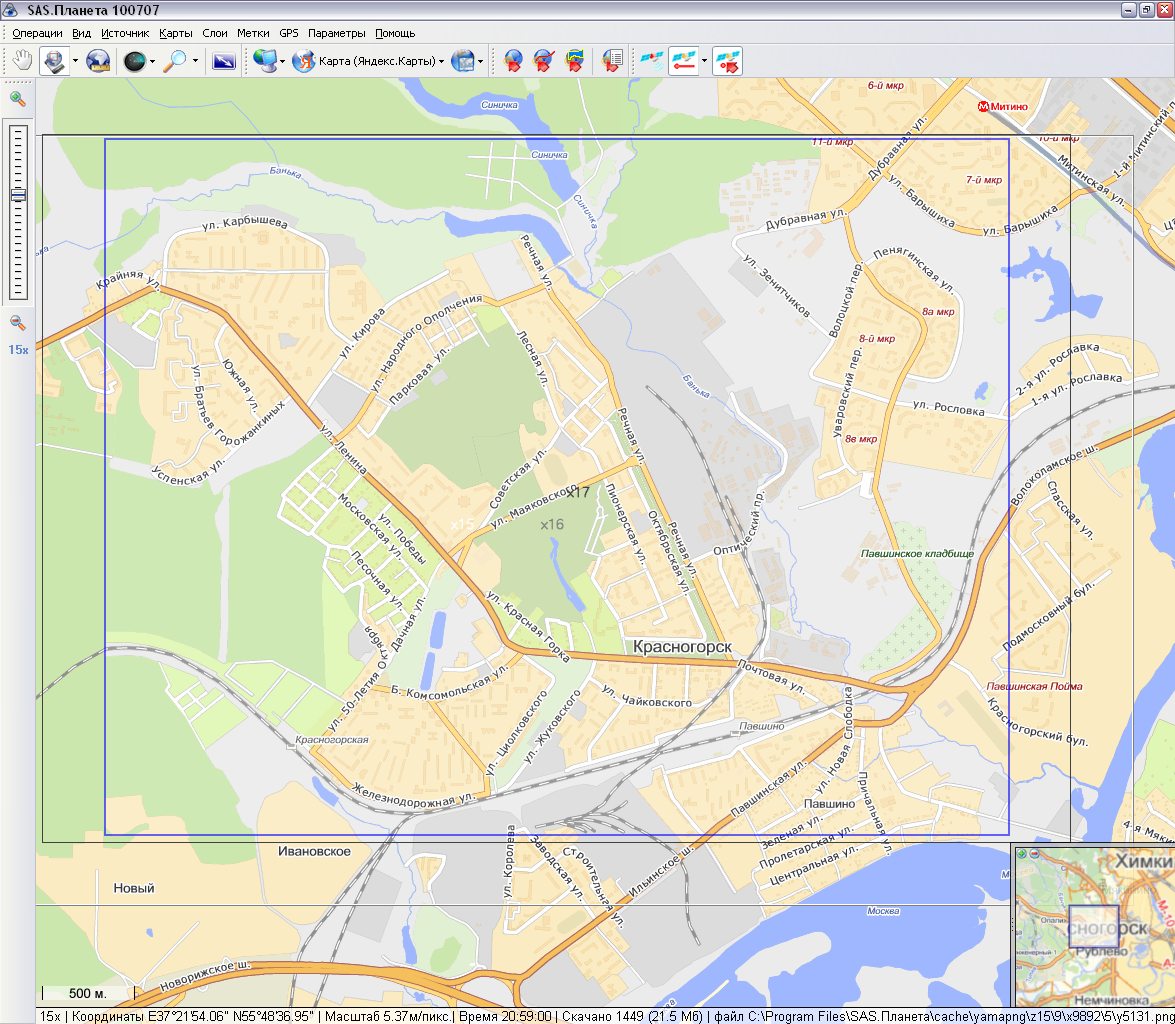
Avval ma'lumotlarni keshga ("Yuklash" yorlig'i) kattaroq miqyosda (odatda biz tanlagan hududdan kattaroq) yuklashingiz kerak bo'lgan oyna paydo bo'ladi.

Biz, masalan, 17 o'lchovni tanlaymiz va ma'lumotlarni yuklashni boshlaymiz.
Ishlayotganda quyidagi ma'lumotlar oynasi paydo bo'ladi.

Amaliyotni tugatgandan so'ng, ushbu oynani yoping va yana bir xil maydonni tanlash uchun Ctrl + B tugmalarini bosing. Shundan so'ng, "Yelim" yorlig'ini tanlang, biz ma'lumotlarni yuklagan o'lchovni tanlang va natijada olingan piksellardagi tasvir hajmini ko'ramiz.
![]()
Bu erda bitta katta faylni bir necha qismlarga bo'lish, so'ngra har bir qismni oddiy printerda alohida A4 varag'iga chop etish va keyin ularni bir joyga yopishtirish mumkin. katta xarita. Yoki bitta katta faylni qoldirib, uni printer drayveri (iloji bo'lsa) yordamida A4 varaqlariga bo'lishingiz mumkin. Men ikkinchi yo'lni afzal ko'raman.
Ushbu operatsiyalarning barchasi natijasida biz yuqori aniqlikdagi xarita faylini (yoki bir nechta fayllarni) olamiz. Shundan so'ng, biz rasm(lar)ni chop qilamiz, ularni bir-biriga yopishtiramiz va yaxshi batafsil xaritani olamiz.
Dasturda juda ko'p qiziqarli xususiyatlar mavjud, ammo ular haqida alohida gapirishga arziydi.
SAS.Planet Windows uchun bepul dastur bo'lib, tez-tez yangilanadi.
Google Xaritalarda bosqichma-bosqich marshrut (kattalashtirish uchun bosing)
Chop etish ekrani
Eng oddiy variant. Agar bizga kerak bo'lgan xarita maydoni kerakli miqyosda monitor ekraniga to'liq mos keladigan bo'lsa, mos keladi. Keling, boraylik Google xaritalari va kerakli maydonni topadi. Uni ko'proq moslashtirish uchun siz F11 tugmachasi (Google Chrome uchun) yoki Fn + F11 (agar sizda noutbuk bo'lsa) yordamida brauzer oynasini to'liq ekranga kengaytirishingiz mumkin. Print Screen (Prt SC) tugmasini bosing. Har qanday grafik muharririni (masalan, Paint) oching va asboblar panelidagi "Qo'yish" ni tanlang yoki CTRL + V tugmalarini bosing. Biz uni Jpeg yoki JPG formatida saqlaymiz va oddiy chizma sifatida chop etamiz.
Marshrutni chop etish
Agar biror joyga borish kerak bo'lsa va qo'lingizda xarita bo'lishni istasangiz juda yaxshi.
Avval biz marshrutni chizamiz. Biz yo'l ochishimiz kerak bo'lgan joyni topamiz. Sichqonchaning o'ng tugmachasini bosing va "Bu yerdan yo'nalish olish" -ni tanlang. Belgilangan manzilni toping, kontekst menyusini yana oching va "Yo'nalishlarni bu erda olish" -ni tanlang. Chapdagi havolani bosing - "Bosqichma-bosqich". Yuqorida printer belgisi bo'ladi. Unga bosing va Google Xaritalarda marshrutni qanday chop etishimiz kerakligini tanlang. Printerni tanlang, qolgan sozlamalarni o'rnating va chop eting.
Katta xaritani chop etish
Agar siz sayohatga chiqsangiz yoki notanish hududda yursangiz, xaritaning ushbu qismini kerakli yaqinlik bilan chop etishingiz mumkin. Buning uchun biz SAS.Planet dasturidan foydalanamiz. Uni taqdim etilgan havoladan yuklab oling va uni oching. Ochilmagan jildga o'ting va SASPlanet.exe faylini ishga tushiring.
Biz xaritasi kerak bo'lgan joyni topamiz. Masalan, Lvov shahri. ALT+R tugmalarini bosing yoki ochiladigan menyudan “To'rtburchaklar maydoni” ni tanlang. Biz xaritaning kerakli qismini tanlaymiz. Tanlangandan so'ng, yuklab olish imkoniyatlari bilan oyna paydo bo'ladi. Biz o'lchovni tanlashimiz kerak. Buning uchun sichqonchaning g‘ildiragi yoki chapdagi funksiya tugmalari yordamida xaritani kattalashtiring. Z19 shkalasi men uchun qulay. Uni o'rnating va "Ishga tushirish" tugmasini bosing.
Ochilgan oynada "Yelim" yorlig'iga o'ting. "Qaerda saqlash kerak" bo'limidagi "..." tugmasini bosing va saqlash joyi va fayl nomini tanlang. Biz xaritani saqlagan masshtabni tanlang (men uchun bu Z19). "Ishga tushirish" tugmasini bosing va rasm bir-biriga yopishguncha kuting. Keyin biz uni oddiy chizilgan kabi chop etamiz.
IN o'tgan yillar Xazina ovchisining ko'rinishi sezilarli o'zgarishlarga duch keldi. Zamonaviy xazina ovchisini darhol boyitish g'oyasi kamroq qiziqtiradi. Ular xazina ovlash bilan to'liq shug'ullana boshlaydilar muvaffaqiyatli odamlar qidiruvidan qo'shimcha daromad kutmaydigan yangi sensatsiyalarni olish umidida. Metall detektor bilan qidirish nafaqat ijobiy his-tuyg'ular va hayajon, balki dam olish tabiat qo `ynida. Shu sababli, ko'plab erkaklar va hatto ayollar yangi sevimli mashg'ulotni faol ravishda o'zlashtirmoqdalar - metall detektor yordamida qadimiy tangalar va xazinalarni qidirish.
Zamonaviy xazina ovchilarining ishlashi avvalgilariga qaraganda osonroq bo'ldi. Ular kuchli metall detektorlar, navigatorlar va zamonaviy jihozlar bilan jihozlangan boshqa elektron qurilmalar bilan qurollangan dasturiy ta'minot. Bundan tashqari, qadimiy xaritalarga qo'shimcha ravishda, hozirda xazina ovchilari sun'iy yo'ldosh tasvirlariga ega bo'lib, ular mohirlik bilan foydalanilsa, raqobatchilardan sezilarli darajada oshib ketishi mumkin.
Xazina ovchilari hududni o'rganish va qadimiy tangalar va xazinalarni qidirish uchun istiqbolli ob'ektlarni aniqlash uchun sun'iy yo'ldosh tasvirlaridan foydalanadilar. Sizga bir necha misol keltiraman sun'iy yo'ldosh tasvirlari metall detektor yordamida keyingi qidiruvlar uchun nishonga aylanishi mumkin bo'lgan joylar bilan:
Bir necha o'n yillar oldin egalari tomonidan tashlab ketilgan kichik qishloq shunday ko'rinadi. Ko'p sonli qo'shimcha binolarning teshiklari va mo''jizaviy tarzda omon qolgan uyning tomi aniq ko'rinadi.
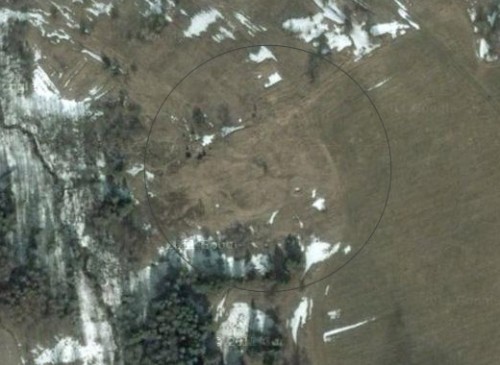
Ushbu fotosuratda bitta bino ko'rinmaydi, ammo topografiyaga ko'ra, bu erda kichik bir qishloq joylashgan bo'lishi mumkin.
Ushbu maqolada biz quyidagilarni ko'rib chiqamiz:
Sun'iy yo'ldosh tasvirlarining turlari
Sun'iy yo'ldosh tasvirini olishni boshlash uchun keling, qanday tasvirlar mavjudligini va qaysi onlayn xizmatlar yordamida ularni bepul olishimiz mumkinligini aniqlaylik.
Hozirda suratga olish yer yuzasi o'nlab turli sun'iy yo'ldoshlar tomonidan boshqariladi. To'liq ro'yxat Bunday sun'iy yo'ldoshlar va ular bajaradigan vazifalarni sovzond.ru veb-saytida topish mumkin. Ba'zi sun'iy yo'ldoshlar qora va oq fotosuratlar, boshqalari rangli fotosuratlar olishadi.
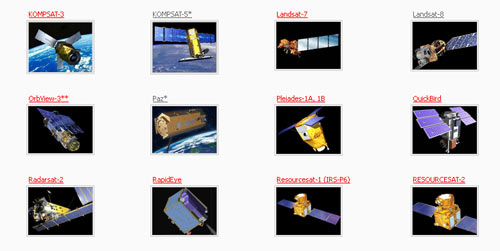
Deyarli o'nlab turli sun'iy yo'ldoshlar Yer yuzasini suratga olishmoqda.
Bundan tashqari, sun'iy yo'ldosh tasvirlari o'lchamlari bilan farqlanadi. Keling, ruxsat berish orqali biz tasvirning 1 pikseliga tushadigan er yuzasi segmentini tushunamiz.
Misol uchun, QuickBird sun'iy yo'ldoshi yer yuzasini etarli darajada suratga olishga qodir yuqori aniqlik Qora va oq rangda otishda 0,6 metr, rangli suratda esa 2,44 metr.
Shunday qilib, sun'iy yo'ldoshlar imkoniyatlari to'g'risida qaror qabul qilib, biz ochiq manbalardan bizni qiziqtirgan hududdagi barcha ma'lumotlarni to'plashga harakat qilamiz.
Bepul sun'iy yo'ldosh rasmlar
Hozirgi vaqtda bir nechta taniqli ochiq Internet manbalari mavjud bo'lib, ularda siz sun'iy yo'ldoshdan qabul qilinadigan o'lchamdagi tasvirlarni osongina olishingiz mumkin. Bular Yandex.Maps va .
Yandex xaritalar
Ko'rish imkonini beruvchi rus onlayn xizmati sun'iy yo'ldosh tasvirlari.
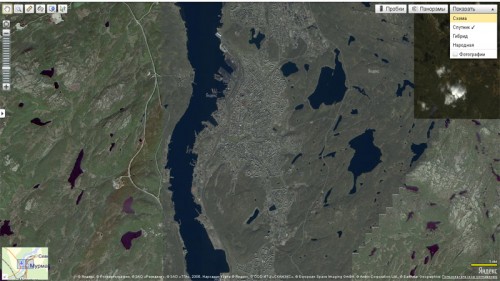
Yandex xaritalar
Rasmlarni ko'rish uchun "Ko'rsatish" tugmasini bosing (yuqori o'ng burchakda) va ochilgan menyuda "Satellit" ni tanlang.
Ekranning yuqori chap burchagida masofalarni o'lchash, belgilarni o'rnatish va ko'rilayotgan tasvirlarni kattalashtirish uchun oddiy asboblar to'plami mavjud.
Yandex uchun. Xaritalar Rossiya va MDHning ko'plab shaharlarining batafsil sun'iy yo'ldosh tasvirlarini o'z ichiga oladi, ammo siz qishloq joylari va boshqa hududlarning yuqori sifatli sun'iy yo'ldosh tasvirlarini topishingiz dargumon.
Google xaritalari
Ikkinchi xizmat - bu Xaritalar.Google (Google Xaritalar)
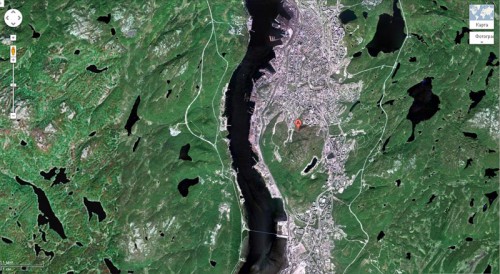
Google Xaritalar xizmati tashqi ko'rinishida juda o'xshash, lekin ko'pincha batafsilroq tasvirlarda farqlanadi. Biroq, har doim ushbu bayonotni tekshirishga arziydi va ikkala saytda ham sizni qiziqtirgan hududni ko'rib chiqing.
Ikkala xizmat ham turli sun'iy yo'ldoshlardan olingan tasvirlardan to'plangan mozaikalarni ko'rish imkonini beradi boshqa vaqt. Shuning uchun, agar siz ba'zi hududlar va hududlarda yaxshi aniqlikdagi ajoyib tasvirlarni topsangiz, boshqalari, aksincha, umidsizlikka sabab bo'ladi. Bundan tashqari, tadqiqot maydonining bir qismi bulutlar bilan qoplangan bo'lishi mumkin, bu esa tasvirlarni ko'rishni ham imkonsiz qiladi.
Yandex.Maps va Maps.Google-dan tashqari, sun'iy yo'ldoshdan Yer yuzasini ko'rishingiz mumkin bo'lgan boshqa saytlar ham mavjud. Masalan, Bing Maps va boshqalar.
Sun'iy yo'ldosh tasvirlarini ko'rish juda hayajonli faoliyatdir. Axir, ma'lum bir ob'ektni qidirishda siz kutilmagan va ba'zan g'alati narsalarni topishingiz mumkin.
Ammo sun'iy yo'ldosh tasvirlarining bepul manbalari ba'zan etarli emas. Bunday hollarda sizga kerak bo'lgan er yuzasining sun'iy yo'ldosh tasvirlarini maxsus veb-saytlarda sotib olish mumkin.
Sun'iy yo'ldosh tasvirlaridagi noodatiy ob'ektlar
Umuman olganda, sun'iy yo'ldosh tasvirlarini ko'rish juda hayajonli faoliyatdir. Hatto shunday klublar ham borki, ularning a'zolari sun'iy yo'ldosh tasvirlarini ko'rishadi va bir-birlari bilan qiziqarli joylarning koordinatalarini almashadilar. Bizga tanish boʻlgan binolar, bogʻlar va boshqa obʼyektlar sunʼiy yoʻldosh tasvirlarida butunlay boshqacha, baʼzan esa gʻalati va hayratlanarli koʻrinishi mumkin. Shu bilan birga, sun'iy yo'ldosh tasvirlarini ko'rishda siz ilgari noma'lum bo'lgan yangi ob'ektlarni topishingiz mumkin.
Sun'iy yo'ldosh tasvirlarida ko'rish mumkin bo'lgan qiziqarli joylar:
- Qozog'iston. Katta pentagram. Pentagramning diametri taxminan 400 metrni tashkil qiladi.
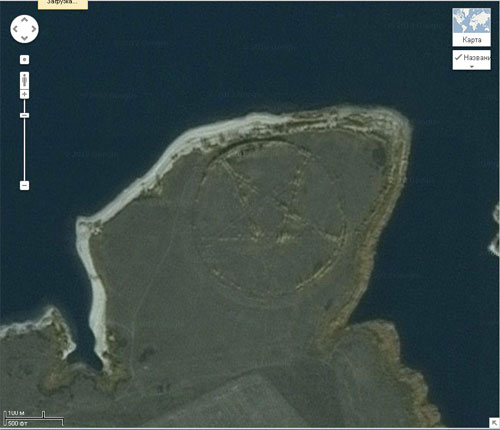
- Ukraina. O'rmon hududida "60" raqami. Raqamlarning balandligi 100 metrdan oshadi.
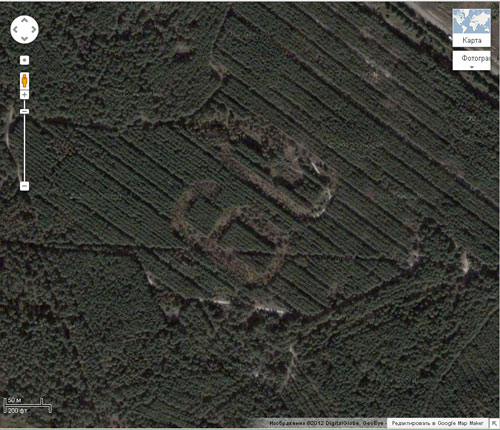
- Rossiya. "Lenin 100 yoshda" yozuvi. Yozuvning uzunligi taxminan 600 metrni tashkil qiladi.
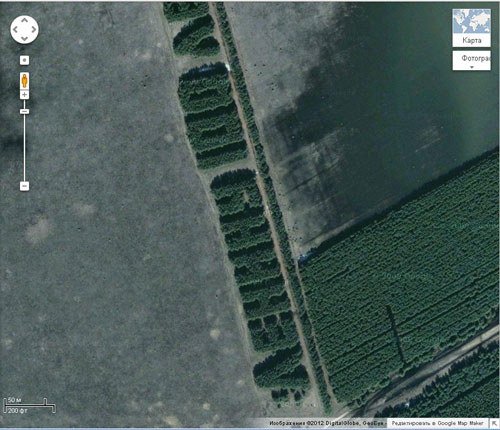
- Rossiya. Daraxtlar shakllanadi.
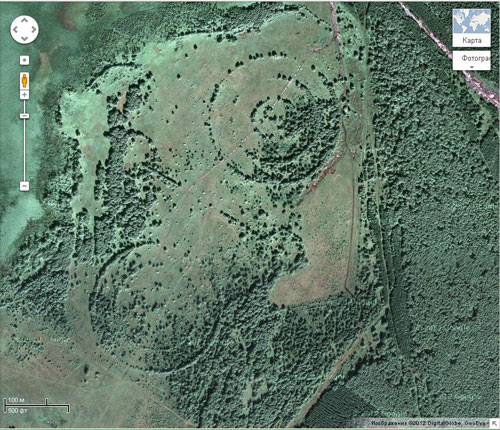
-

- . 100 ga yaqin kam o'rganilgan tuzilmalar.
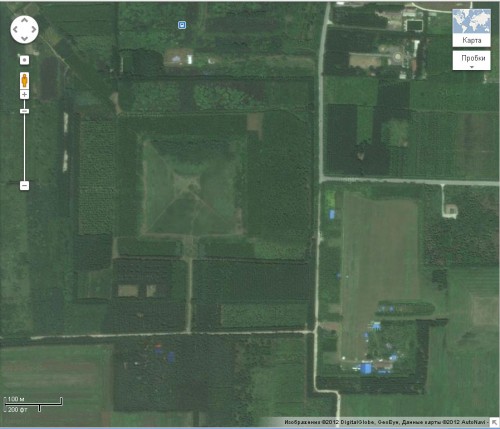
Shuni ta'kidlash kerakki, bugungi kunda ko'plab hududlar o'rganilmagan. Va har kuni ko'proq bepul rasmlar paydo bo'lishini hisobga olsak Yuqori sifatli, shunda har birimiz kashfiyot qilishimiz mumkin!
Sun'iy yo'ldosh tasvirlari bilan ishlash uchun dasturlar va ilovalar
Sun'iy yo'ldosh tasvirlari bilan ishlashni osonlashtirish uchun siz bir nechta oddiy dasturlarni o'zlashtirishingiz kerak.
Google Earth - sun'iy yo'ldosh tasvirlari bilan ishlash uchun dastur
Ko'rilgan sun'iy yo'ldosh tasvirlarini o'z kompyuterida saqlashni va ularni Internetga ulanmasdan o'rganishni istaganlar uchun Google Earth dasturi kerak.
Yuklab oling va o'rnating oxirgi versiya Google Earth ilovasi mutlaqo bepul.
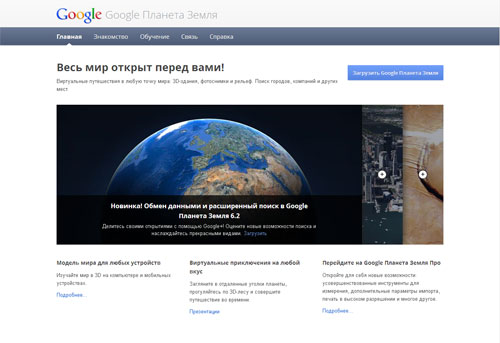
Buning uchun biz rasmiy sahifaga o'tishimiz kerak Google Earth va "Google Earthni yuklab olish" tugmasini bosing. Ushbu harakatga javoban bizdan GoogleEarthSetup (ilova o'rnatuvchisi) faylini kompyuterimizga saqlash so'raladi. Biz rozilik bildiramiz va ushbu faylni yuklab olamiz. Keyin biz saqlangan GoogleEarthSetup faylini ishga tushiramiz, bu dasturni kompyuteringizga to'liq o'rnatadi.
Ilova bilan ishlash oddiy va intuitiv.
Sun'iy yo'ldosh tasvirlaridagi kerakli joyni qidirish funksiyasi yordamida topish mumkin. Bunday holda siz ism bo'yicha qidirishingiz mumkin turar-joy yoki joylashuv koordinatalari bo'yicha. Bundan tashqari, agar siz yo'nalishni yaxshi his qilsangiz, sichqonchani boshqarish orqali rasmda qidirayotgan joyingizni o'zingiz topishingiz mumkin. Kerakli maydon sichqonchaning g'ildiragi yoki ekranning o'ng tomonidagi slayder yordamida kattalashtiriladi.
Google Earth ilovasi biz uchun foydali bo'lishi mumkin bo'lgan bir qator funktsiyalarga ega.
Birinchidan, barcha ko'rilgan sun'iy yo'ldosh tasvirlari kompyuterda saqlanadi. Shu sababli, kelajakda ilovadan Internetga kirishsiz foydalanish mumkin.
Ikkinchidan, o'rganilayotgan hudud dinamikada o'rganilishi mumkin. Buning uchun soat bilan tugmani bosing. Bu ilovaning yuqori chap burchagida qo'shimcha panelni ochadi:

Panelda slayder mavjud bo'lib, u ko'chirilganda turli vaqtlarda olingan sun'iy yo'ldosh tasvirlarini ko'rish imkonini beradi. Ba'zi hududlar uchun bu juda muhim funktsiyadir.
Masalan, ba'zi tasvirlarda er yuzasining hududlari bulutlar bilan qoplanishi mumkin. Shuning uchun, olingan fotosuratlar bo'yicha tartiblash turli yillar, siz aniqroq kunda rasmlarni topishga harakat qilishingiz mumkin. Bundan tashqari, bahor va yozda olingan tasvirlarni solishtirish ham ba'zan foydali bo'lishi mumkin.
Quyida turli yillarda olingan bir xil hududning sun'iy yo'ldosh tasvirlariga misollar keltirilgan:
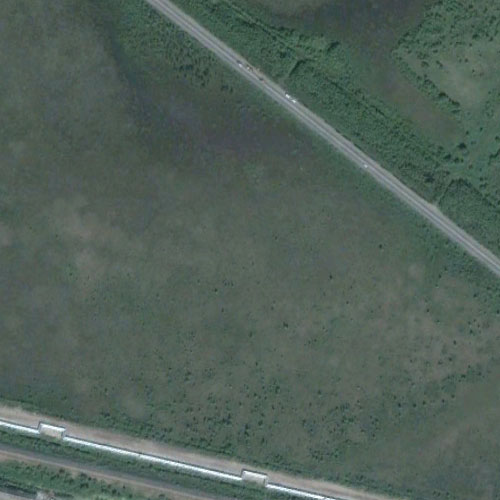
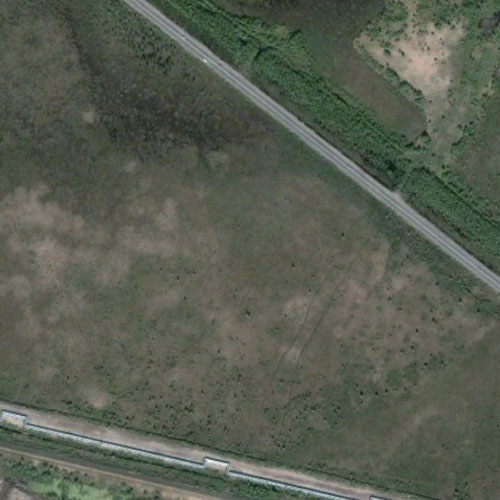

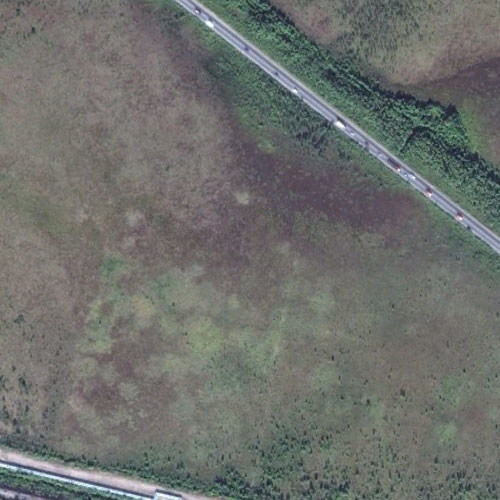
Misol kunning turli vaqtlarida va yilning turli vaqtlarida olingan suratlar bir-biridan farq qilishini ko'rsatadi. Shuning uchun, o'rganilayotgan hududni turli vaqtlarda olingan sun'iy yo'ldosh tasvirlarining maksimal soni bo'yicha ko'rish kerak.
SAS.Planet - sun'iy yo'ldosh tasvirlarini ko'rish uchun dastur
Sun'iy yo'ldosh tasvirlari yordamida erni o'rganadigan har qanday odam SAS.Planet (SASPlanet) bepul dasturisiz ishlay olmaydi.
SAS.Planet barcha mavjud bepul manbalardan olingan tasvirlarni ko'rish imkonini beradi.
Dasturni sasgis.ru veb-saytidan yuklab olishingiz mumkin (dasturni yuklab olish uchun havola ekranning yuqori o'ng burchagida joylashgan):

Faylni yuklab olgandan so'ng, SAS.Planetni arxivdan chiqarib oling va ishga kirishing (dastur o'rnatishni talab qilmaydi).
Dastur Google Earth, Google Maps, Bing Maps, DigitalGlobe, Kosmosnimki, Yandex.maps, Yahoo! Xaritalar va boshqalar.

Masalan, erning bir xil maydoni barcha tasvirlarda boshqacha ko'rinadi:


Yandex.maps xizmatidan olingan bir xil hududning sun'iy yo'ldosh tasviri



Ko'rib turganingizdek, SAS.Planet dasturidan foydalanib, siz juda oson va tez bir xizmatdan ikkinchisiga o'tishingiz va eng batafsil tasvirlarni tanlashingiz mumkin. Masalan, yuqoridagi suratlarda Google Maps’dan olingan suratlar bulutli havoda olingani uchun yaroqsiz ekanligi ma’lum bo‘ldi. Ammo bizni Bing Maps-dan olingan suratlar hayratda qoldirdi, ular Google Maps-dan unchalik kam emas edi.
Shuni ta'kidlash kerakki, barcha ko'rilgan sun'iy yo'ldosh tasvirlari kompyuterda saqlanadi va hududni keyingi o'rganish Internetga ulanmasdan ham amalga oshirilishi mumkin. SAS.Planet dasturi juda ko'p qulay funksiyalarga ega va nafaqat sun'iy yo'ldosh tasvirlari, balki turli xaritalar bilan ham ishlash imkonini beradi. Shuning uchun, har qanday xazina ovchisi ushbu oddiy dasturga ishonishi kerak.
Sun'iy yo'ldosh tasvirlarini kompyuteringizga qanday saqlash mumkin?
Buning uchun bir necha usullar mavjud.
Sun'iy yo'ldosh tasvirlarini saqlashning oson usuli
Qo'shimcha dasturlarni o'rnatishni talab qilmaydigan eng oson yo'li - rasmda (masalan, ichida) kerakli er maydonini topish va kompyuter klaviaturasidagi Print Screen (PrtScn) tugmasini bosing. Chop etish ekrani tugmasi ekran tasvirini oladi, ya'ni avtomatik ravishda vaqtinchalik xotiraga o'tadigan ekran tasvirini oladi.
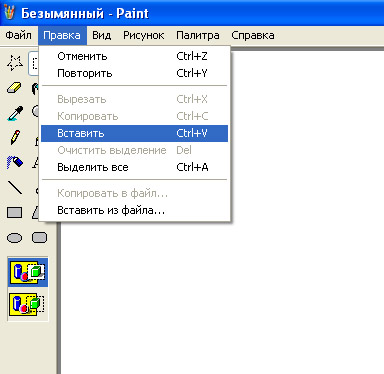
Ekraningizdan skrinshotni shu tarzda oldik. Keyin tasvirni avvalgidek saqlashingiz yoki undan kerakli bo'lakni kesib olishingiz mumkin.
Buning uchun asboblar panelidagi "Tanlash" belgisini tanlang va bizga kerak bo'lgan parchani tanlang. Keyin yana "Kesish" buyrug'i uchun "Tahrirlash" menyusiga o'ting.
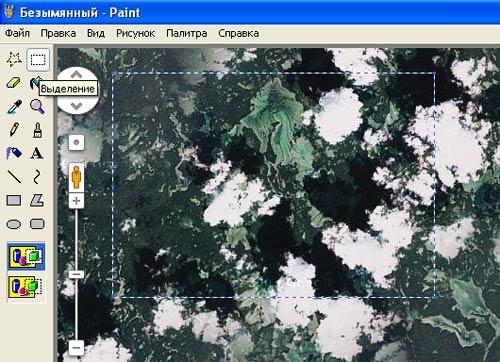
Yangi rasm yarating (Fayl menyusi, Yangi buyruq). Va kesilgan parchani joylashtiring (Tahrirlash menyusi, Qo'yish buyrug'i).
Agar kiritilgan bo'lak yaratilgan tasvirdan kichikroq bo'lsa (oq fon), u holda oq varaqni kerakli o'lchamga kamaytirish uchun sichqonchani ishlating (sichqonchaning chap tugmachasini bosib, ramka burchagini torting).

Olingan rasmni saqlang: "Fayl" menyusi, "Boshqa saqlash" buyrug'i. JPEG formatida (fayl turi) saqlash yaxshidir.
Sun'iy yo'ldosh tasvirlarini saqlashning tezkor usuli
Maqolada biz sun'iy yo'ldosh tasvirlarini ko'rish uchun mo'ljallangan dasturni ko'rib chiqdik. Biz ta'riflagan funktsiyalarga qo'shimcha ravishda, Google Earth qabul qilingan rasmlarni saqlashga imkon beradi.
Rasmlarni saqlash uchun "fayl" menyusidagi "rasmni saqlash" ni tanlash kifoya. 
Joylashuv koordinatalarini va rasm haqidagi boshqa muhim ma'lumotlarni unutmaslik uchun eslatmalarni yozishni tavsiya etaman. Buni fayl tavsifida qilish qulay: saqlangan faylni o'ng tugmasini bosing va "xususiyatlar" ni tanlang. Ochilgan oynada "xulosa" yorlig'iga o'ting va fotosurat olingan joyning koordinatalarini va siz uchun muhim bo'lgan boshqa ma'lumotlarni ko'rsating.
Masalan, shunday:

Mintaqani sun'iy yo'ldoshdan nafaqat sayohatingizdan oldin, balki undan keyin ham ko'rishni odat qiling. Hududga tashrif buyurganingizdan so'ng, siz turli xil ko'zlar bilan rasmlarga qaraysiz. Qiziqarli sun'iy yo'ldosh tasvirlarini tez-tez kompyuteringizga saqlang va ular haqida eslatma qo'yishni unutmang. Rasmlaringizni guruhlarga ajrating. Vaqt o'tishi bilan, tasvirlarni ko'rish va taqqoslash orqali siz aniqlashni o'rganasiz qiziqarli joylar, ular xaritalarda belgilanmagan, lekin ayni paytda sizni topilmalarsiz qoldirmaydi.




